Turinys
"Microsoft Excel" atvėrė naują erą skaičiavimų automatizavimo srityje. Galite tiesiog taikyti funkcijas ir kurti formules, ir "Excel" akimirksniu atliks šimtus skaičiavimų! skirtumas tarp datų ir atlikite palyginimą naudodamiesi šia programine įranga. Kartais gali prireikti sukurti "Excel" formulę, jei viena data yra didesnė už kitą datą. Jei ši užduotis jus vargina, šis straipsnis tikrai palengvins ją. Šiame straipsnyje parodysiu "Excel" formulės formavimą, jei viena data yra didesnė už kitą datą.
Atsisiųsti praktikos sąsiuvinį
Praktikos knygą galite atsisiųsti iš toliau pateiktos nuorodos.
Jei data yra didesnė už kitą datą.xlsx
5 būdai, kaip taikyti "Excel" formulę, jei viena data yra didesnė už kitą datą
Tarkime, turime tam tikrą duomenų rinkinį Studentai kurie turi pateikti savo užduotis. Pateikimo data &. Terminas , ir Pastabos (jei dokumentai pateikiami laiku arba pavėluotai).

Iš pateikimo datos norime sužinoti, ar užduotis pateikta laiku, ar pavėluotai. Jei galutinio termino data yra didesnė už pateikimo datą, tuomet norime grąžinti " Laiku " skirsnyje "Pastabos", o jei ne, norime, kad " Atidėtas "
Šiame skyriuje rasite 5 tinkamus būdus, kaip naudoti "Excel" formulę, jei data yra didesnė už kitą datą. Čia juos demonstruosiu vieną po kito. Dabar juos patikrinkime!
1. Naudokite funkciją IF, kai viena data yra didesnė už kitą
Sukursime formulę su IF funkcija kai Terminas yra didesnis už Pateikimo data . Norėdami pademonstruoti metodą, atlikite šiuos veiksmus.
Žingsniai:
- Pirmiausia į pirmąją ląstelę įveskite šią formulę (t. y. E5 ) į Pastaba skyrius.
=IF($D$5>=C5, "Laiku", "Vėluoja")
Čia,
- D5 = termino data
- C5 = pateikimo data

- Tada paspauskite ĮVESKITE ir ląstelėje bus rodomas " Laiku " kaip Terminas yra didesnis už Pateikimo data o tai reiškia, kad užduotis pateikiama laiku.

- Dabar vilkite Užpildymo rankena įrankį į toliau esančias ląsteles, kad Automatinis pildymas kitų langelių formulę.
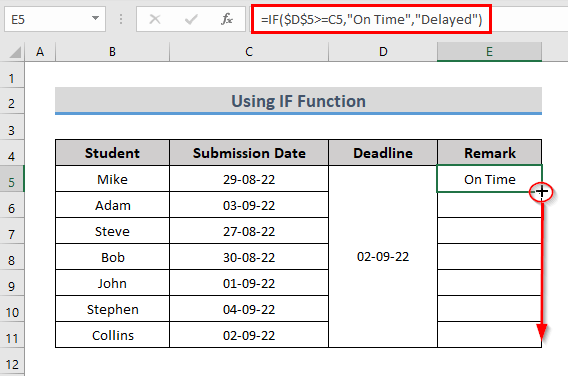
- Taigi gausite kiekvienos norimos ląstelės išvestį.

Skaityti daugiau: "Excel" formulė Jei data yra ilgesnė nei 365 dienos (4 idealūs pavyzdžiai)
2. Formulė, derinanti IF ir DATE funkcijas
Galite kartu taikyti IF ir DATA funkcijos, kai viena data yra didesnė už kitą.
Ankstesniam duomenų rinkiniui dabar naudosime IF ir DATA funkcijos.

Čia nelyginsime ląstelės Pateikimo data su Terminas , veikiau tiesiogiai naudos Terminas Šiuo tikslu atlikite toliau nurodytus veiksmus.
Žingsniai:
- Pirmiausia pirmajame pastabų skyriaus langelyje pritaikykite šią formulę.
=IF(DATE(2022,9,2)>=C5,"On Time","Delayed")
Čia,
- DATA(2022,9,2) = termino data
- C5 = pateikimo data

Formulės suskirstymas
- DATA(2022,9,2) kaip įvestį priima datą 02-09-22.
- IF(02-09-22>=C5,”On Time”,”Delayed”) palygina, ar data 02-09-22 yra didesnė arba lygi ląstelės C5 . Jis nustato, kad logika yra teisinga, todėl grąžina "Laiku ". Priešingu atveju būtų grąžinama "Vėluojama" .
- Tada vilkite kitų langelių formulę, kad gautumėte tokio paties tipo išvestį.

Skaityti daugiau: "Excel" formulė Jei data yra ilgesnė nei 2 metai (3 pavyzdžiai)
Panašūs skaitiniai
- Jei ląstelėje yra data, tada grąžinkite vertę "Excel" (5 pavyzdžiai)
- Sąlyginis formatavimas pagal senesnę nei 1 metų datą programoje "Excel
- "Excel" sąlyginis datos formatas per 3 mėnesius (3 metodai)
3. IF funkcijos taikymas su AND logika
Galite palyginti datas naudojant IR logika formuluojant IF funkcija.
Svetainė IR funkcija grąžina TRUE kai visa logika yra teisinga, ir grąžina FALSE kai bet kuri logika yra klaidinga.
Duomenų rinkinį, kurį nurodėme ankstesniuose skyriuose, šiek tiek pakeiskime. Termino data buvo nustatyta nuo 25-08-22 į 02-09-22 .
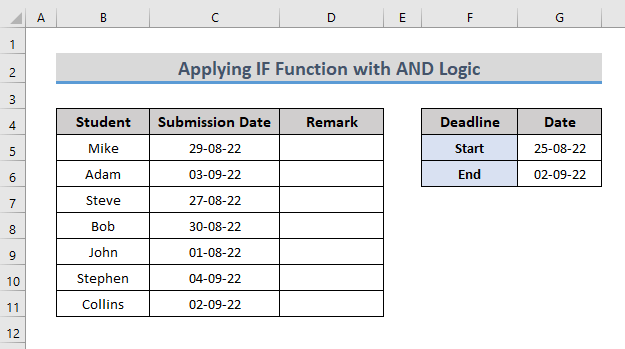
Čia taikysime IF funkcija, suformuluota naudojant IR logiška. Taigi, pradėkime procedūrą.
Žingsniai:
- Pirmiausia pasirinktai ląstelei pritaikykite šią formulę Pastaba skyrius.
=IF(AND(C5>=$G$5,C5<=$G$6), "Laiku", "Vėluoja")
Čia,
- G5 = termino pradžios data
- G6 = termino pabaigos data
- C5 = Pateikimo data

Formulės suskirstymas
- C5>=$G$5,C5<=$G$6) kartu paimamos dvi sąlygos - ar pateikimo data yra didesnė už termino pradžios datą ir mažesnė už termino pabaigos datą.
- IF(AND(C5>=$G$5,C5<=$G$6), "Laiku", "Vėluoja") patikrina logiką ir grąžina "Laiku ", jei logika yra teisinga. Priešingu atveju grąžinama "Vėluojama" .
- Tada vilkite Užpildymo rankena įrankis kitoms ląstelėms, kad gautumėte rezultatą.

Skaityti daugiau: Kaip "Excel" programoje naudoti COUNTIF datai, ilgesnei nei 30 dienų
4. "Excel" IF ir TODAY funkcijų derinys
Derinys IF ir DIENA funkcijos leidžia palyginti dvi datas.
Svetainė DIENA funkcija grąžina šiandienos datą.
Tarkime, kad ankstesnio tipo duomenų rinkinio galutinė data yra šiandien ir norite sužinoti, ar užduotis pateikta šiandien, ar bus pateikta vėliau.

Jei norite pamatyti šių dviejų funkcijų taikymą, atlikite toliau nurodytus veiksmus.
Žingsniai:
- Pirmiausia pastabų skyriaus pirmajame langelyje pritaikykite šią formulę.
=IF(TODAY()>C5, "Laiku", "Vėluojama")
Čia,
- TODAY() = šiandienos data
- C5 = pateikimo data

Formulės suskirstymas
- TODAY()) pagal nutylėjimą grąžina šiandienos datą ( 29-08-22 )
- IF(29-08-22>C5, "Laiku", "Vėluojama") patikrina logiką ir grąžina "Vėluojama" .as jis randa 29-08-22 yra trumpesnė už palyginimo datą 29-08-22 .
- Tada vilkite Užpildymo rankena įrankį, kad nukopijuotumėte kitų langelių formulę.

Skaityti daugiau: Kaip palyginti datas su šiandiena naudojant "Excel VBA" (3 paprasti būdai)
5. Sąlyginio formatavimo taikymas, jei viena data yra didesnė
Tam pačiam duomenų rinkiniui taip pat galite taikyti Sąlyginis formatavimas . Tarkime, norime suformatuoti pateikimo datą, kuri buvo pateikta laiku.
Norėdami tai padaryti, atlikite toliau nurodytus veiksmus.
Žingsniai:
- Pirmiausia pasirinkite duomenų diapazoną> eikite į Pagrindinis tab> spustelėkite Sąlyginis formatavimas > pasirinkti Nauja taisyklė .

- Tada Nauja formatavimo taisyklė bus rodomas dialogo langas.
- Čia spustelėkite Pasirinkite formulę, kad nustatytumėte, kurias ląsteles formatuoti į Pasirinkite taisyklės tipą lauką ir įveskite formulę į Formuoti reikšmes, kai ši formulė yra teisinga srityje.
=$D$5>=C5
- Dabar spustelėkite Formatas .

- Čia Formuoti ląsteles pasirodys iškylantysis langas. Eikite į Užpildykite > pasirinkite spalvą> spustelėkite GERAI .

- Po to spustelėkite GERAI uždaryti Nauja formatavimo taisyklė dėžutė.

- Galiausiai ląstelės, atitinkančios taisyklę, bus suformatuotos jūsų nustatyta spalva.
 Skaityti daugiau: Sąlyginis senesnių nei tam tikra data datų formatavimas programoje "Excel
Skaityti daugiau: Sąlyginis senesnių nei tam tikra data datų formatavimas programoje "Excel
Išvada
Šiame straipsnyje bandžiau parodyti keletą "Excel" formulių, jei data yra didesnė už kitą datą. Tikiuosi, kad šis straipsnis šiek tiek nušvietė, kaip taikyti formules lyginant datas "Excel" sąsiuvinyje. Jei turite geresnių metodų, klausimų ar atsiliepimų apie šį straipsnį, nepamirškite jais pasidalyti komentarų laukelyje. Tai padės man praturtinti būsimus straipsnius. Daugiauklausimus, maloniai prašome apsilankyti mūsų svetainėje ExcelWIKI . Geros dienos!

